Зміст

В результаті експериментів з Microsoft.NET Framework в роботі його можуть виникати деякі помилки і збої. Для того щоб відновити коректну роботу цього важливого для ОС Windows програмного компонента може знадобитися виконати його чисту переустановку. Попередньо необхідно буде повністю видалити попередню версію або версії, якщо в системі таких є кілька. Це зведе до мінімуму виникнення помилок з Microsoft. NET Framework в майбутньому.
Як повністю видалити Microsoft. NET Framework
Видалити.NET Framework у Windows 7 можна кількома способами. Винятком є. NET Framework 3.5. Ця версія вшита в систему і не може бути видалена, але її все ж можна відключити в компонентах Віндовс. Для цього необхідно виконати наступні дії:
- Запустіть стандартну для системи оснастку &171; програми та компоненти&187;
. Найпростіше це зробити через вікно
&171; виконати & 187;
, що викликається клавішами
&171;WIN+R&187;
і введену в нього команду
appwiz.cpl. Для її виконання натисніть &171;ОК&187; або &171;ENTER&187; - На бічній (лівій панелі) натисніть за посиланням & 171; включення і відключення компонентів Віндовс & 187; .
- Після того як список буде завантажений, знайдіть в ньому Microsoft .NET Framework 3.5 і вимкніть його, видаливши позначку з чекбоксу, а потім натиснувши & 171; ОК&187; для підтвердження.
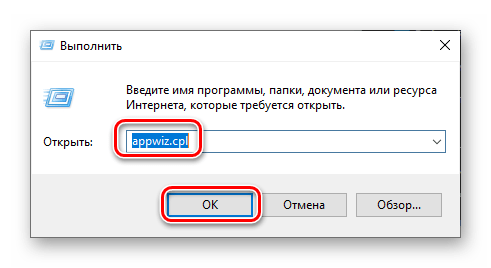
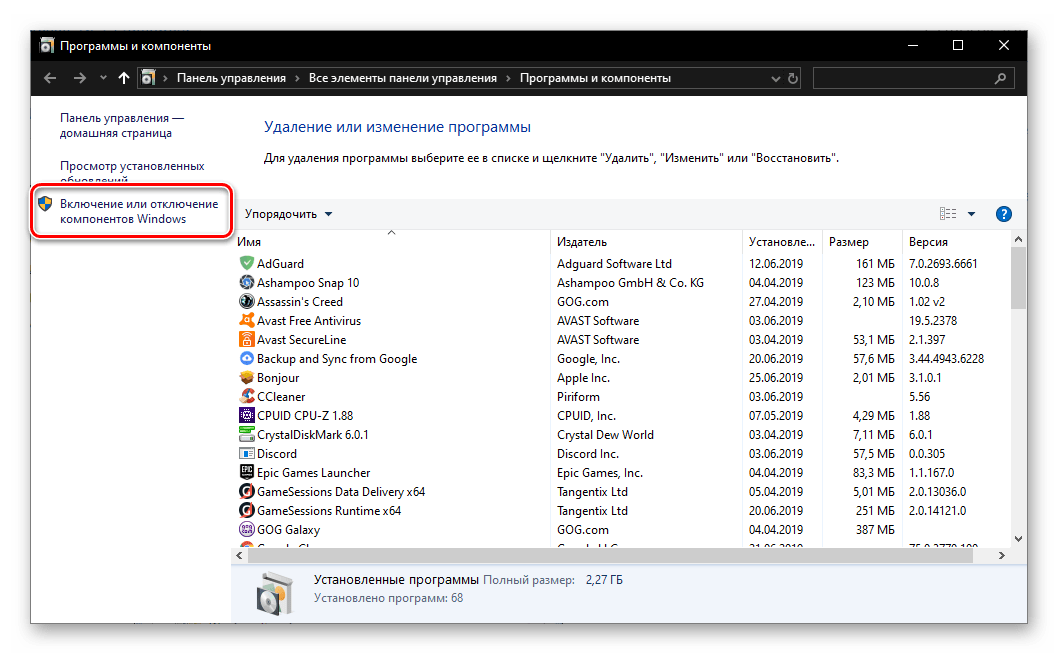
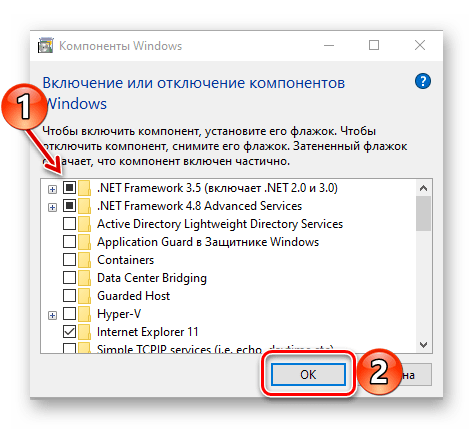
Зміни набудуть чинності відразу після того, як ви перезавантажите комп'ютер. Ми ж перейдемо до розгляду процедури безпосереднього видалення Microsoft.NET Framework і деяких пов'язаних з нею нюансів.
Спосіб 1: спеціальна утиліта
Найнадійнішим способом повного видалення.NET Framework в Windows 7 з комп'ютера є використання спеціального інструменту &8212;. NET Framework Cleanup Tool. Завантажити програму можна абсолютно безкоштовно з офіційного сайту.
Завантажити. NET Framework Cleanup Tool
Запускаємо додаток. У полі &171;Product to cleanup&187; вибираємо необхідну версію. Найкраще вибрати все, так як при видаленні однієї досить часто спостерігаються збої. Коли вибір зроблено, тиснемо &171;Cleanup Now&187; . Займе таке видалення не більше 5 хвилин і видалить всі продукти.NET Framework, а також залишилися від них записи реєстру і файли. Після цього можна буде виконати чисту установку.
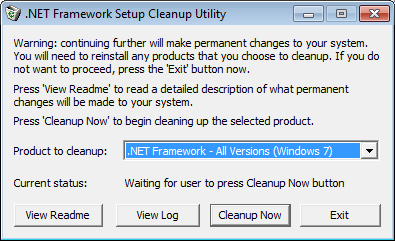
Спосіб 2: стандартне видалення
Для того щоб видалити Microsoft.NET Framework, можна скористатися стандартним майстром видалення Windows.
- Для цього заходимо в «Пуск» - " Панель управління» - " видалення програм» , знаходимо в списку потрібну версію і тиснемо & 171; видалити & 187; на верхній панелі.
- Однак у цьому випадку програмний компонент залишає за собою різні хвости, включаючи записи в системному реєстрі. Тому використовуємо додаткову програму для очищення непотрібних файлів, наприклад, Ashampoo WinOptimizer . Запускаємо в ній автоматичну перевірку в один клік.
- Після тиснемо & 171; видалити & 187; і перезавантажуємо комп'ютер.
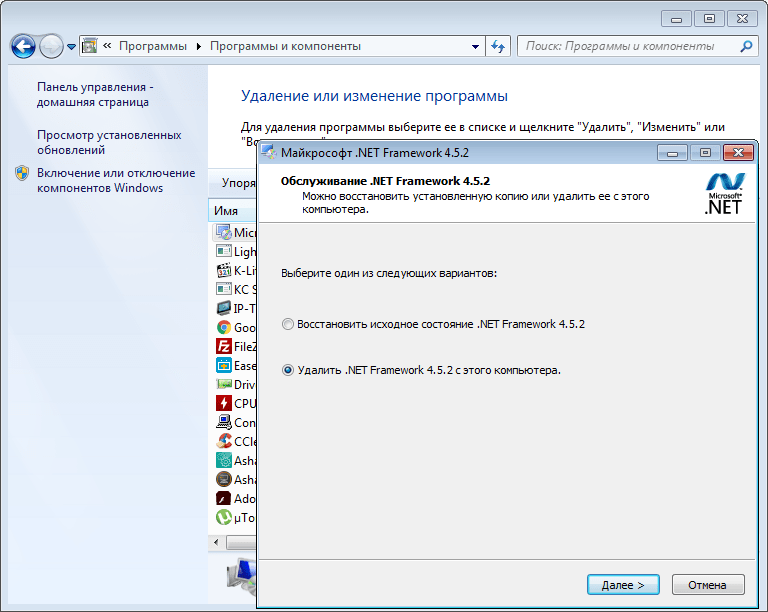
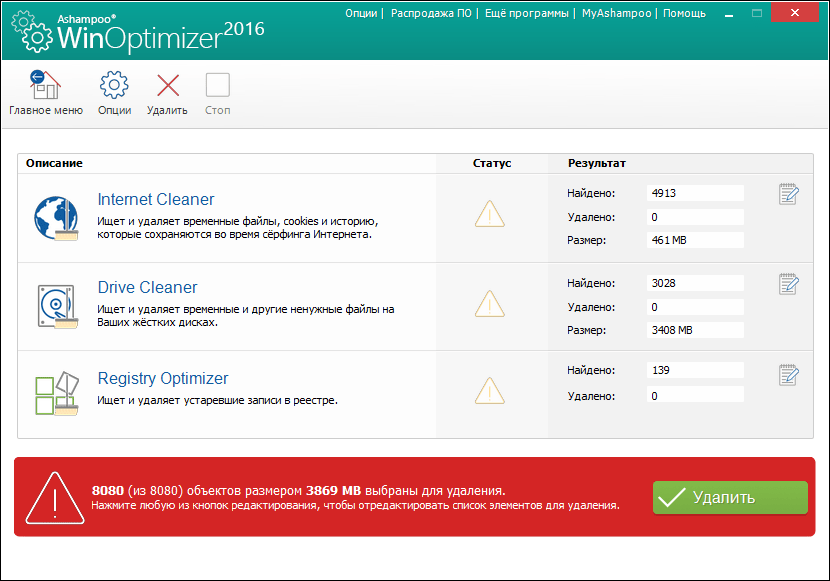
Чому не видаляється. NET Framework
Розглянутий компонент є важливою частиною системи, тому на новітніх версіях Windows (8.1 і новіших) деінсталювати. NET Framework неможливо, доступно хіба що відключення деяких його частин через засіб " Увімкнення або вимкнення компонентів Windows» , про що ми писали у вступі. Якщо файли цього по пошкоджені, не обійтися без відновлення системних файлів.
Урок: відновлення системних файлів у Windows 10
Висновок
Для повного видалення.NET Framework рекомендується застосовувати спеціальну утиліту, розглянуту нами в першому випадку. Після використання стандартних засобів все одно можуть залишатися непотрібні файли, які хоч і не заважають повторній установці компонента, але засмічують систему.




